Netflix-videoiden katsominen verkossa vie paljon dataa, eivätkä kaikki sijainnit tarjoa vakaata Wi-Fi-verkkoa. Tässä tapauksessa voit välttää nämä ongelmat lataamalla Netflix Movies Android-puhelimeesi/tablettiisi etukäteen, jotta voit katsoa Netflix-videoita offline-tilassa.
Mutta miten tämä tavoite saavutetaan? Tämän päivän viesti näyttää kaksi tehokasta tapaa ladata Netflix-elokuvia Android-laitteille käyttämällä virallista Netflix Android -sovellusta ja kolmannen osapuolen ohjelmaa tietokoneissa. Lue ja aloita valitsemalla yksi!
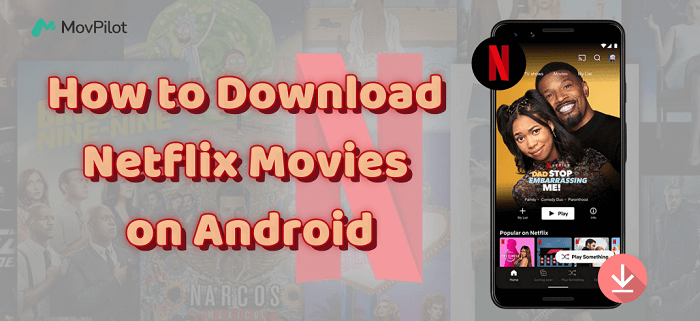
👀 You May Like:
Netflix-elokuvien lataaminen iPadiin/iPhoneen offline-tilassa katsomista varten
Kuinka ladata ja katsella Netflix-elokuvia Amazon Fire Tabletissa
Method 1. Download Netflix Movies on Android for Free 🔥
Vaikka Netflix tarjoaa nyt offline-lataustoimintoja ilmaisille käyttäjille, sillä on silti monia latausrajoituksia. Esimerkiksi ladattuja videoita voidaan toistaa vain Netflix-alustalla, ja niillä on tietty voimassaoloaika, mikä aiheuttaa hankaluuksia katseltaessa Netflixiä offline-tilassa Android-laitteellasi.
Ottaen huomioon haitat, MovPilot Netflix Video Downloader on paras ratkaisu elokuvien tallentamiseen Netflixistä Androidille ilmaiseksi pysyvää offline-katselua varten. Se toimii sekä Windows- että Mac-järjestelmissä, antaa sinun käyttää koko Netflix-elokuvakirjastoa ja auttaa sinua lataa Netflix-videoita kannettavaan tietokoneeseen kuten yleisiä MP4- ja MKV-tiedostoja. Voit siirtää nämä tiedostot helposti Android-puhelimeesi, -tablettiisi ja muihin ulkoisiin mediasoittimiin nauttiaksesi niistä huoletta.
👍 More Features of MovPilot Netflix Video Downloader:
- Sisäänrakennettu Netflix-selaimella päästäksesi koko Netflix-kirjastoon
- Erälataukset koko sarja ja jaksot valittavissa
- Tukee Full HD 1080P laatu muuntaa Netflix-videoita
- Säästää alkuperäisiä ääniraitoja ja tekstityksiä eri kielillä
- Tukee 5X nopeampi latausnopeus kuin Netflixin Android-sovellus
- Säilyttää ladatut Netflix-videot offline-tilassa ikuisesti ilman vanhenemista
Tässä on ohjeet Netflix-elokuvien lataamiseen Android-puhelimiin/tabletteihin MovPilot Netflix Video Downloaderin avulla.
Vaihe 1. Kirjaudu Netflix-tilille ja etsi Netflix-videoita
Kun olet asentanut MovPilot Netflix Video Downloader, avaa ohjelmisto ja kirjaudu sisään Netflix-tililläsi. Tämän jälkeen pääset hakukäyttöliittymään. Hakupalkin avulla voit nopeasti etsiä Netflix-videota, jonka haluat ladata puhelimeesi tai tablet-laitteeseen.

💡 Note:
Ennen kuin käytät MovPilot Netflix Video Downloader Jos haluat ladata Netflix-elokuvia Androidille, varmista, että Netflix-tilisi on tilattu vähintään perussuunnitelma (mainoksilla), muuten lataus ei onnistu.
Vaihe 2. Valitse Muoto, Äänen/tekstityksen kieli ja Tekstitystyyppi
Napsauta oikeassa yläkulmassa olevaa "Asetukset" -kuvaketta, voit vapaasti vaihtaa "Output Format" -kieltä, sekä "Ääni", "Tekstitys" kieltä, sitten myös tekstitystyyppiä kaikkien videoiden tarpeiden mukaan kerralla.

Vaihe 3. Lataa Netflix-videoita suoraan offline-tilassa
Kun olet tehnyt asetukset, napsauta latauspainiketta ja Netflix-video ladataan suoraan offline-tilassa. Jos hakutuloksessa on enemmän kuin yksi video, sinun on avattava se ja valittava ne, jotka haluat ladata tarkalleen.

Vaihe 4. Siirrä Netflix-elokuvalataukset Android-laitteeseen
Kun Netflix-videot on ladattu onnistuneesti, löydät ne "Historiasta".

Sitten voit liittää Android-puhelimesi tai -tablettisi tietokoneeseen, luoda kansion, johon haluat tallentaa elokuvan, ja vetää ladatut Netflix-videotiedostot suoraan siihen. Sen jälkeen voit katsella niitä offline-tilassa Androidilla ilmaiseksi ilman Netflix-sovellusta, mutta parhaalla 1080p-laadulla.

Tapa 2. Lataa Netflix-videoita Androidiin jäsenyydellä
Jos et halua asentaa muita tietokoneohjelmia ja voit hyväksyä Netflixin erilaiset latausrajoitukset, voit suoraan ladata Netflix-elokuvia Android-laitteellesi offline-katselua varten virallisella Netflix-sovelluksella. Tilaatpa Netflix-mainoksilla tuetun tai Netflix Premium -sopimuksen (ilman mainoksia), voit ladata Netflix-elokuvia Android Netflix -sovelluksella alla olevien ohjeiden mukaisesti.
📌 Note:
Jos et voi ladata Netflix-elokuvia Android-laitteellesi, varmista ensin, että asentamasi sovellus on virallinen, mutta ei Android-APK. Päivitä sitten sovellus uusimpaan versioon ja tarkista, onko puhelimessasi tai SD-kortissa tarpeeksi muistia. Jos se ei vieläkään toimi, omistaja tai alueesi voi rajoittaa haluamiasi videoita. Tässä tapauksessa käy Netflixin virallisessa osoitteessa korjaa Netflix Lataus ei toimi ongelma.
Vaihe 1. Avaa Netflix-sovellus, kirjaudu sisään Netflix-tililläsi ja siirry sitten Netflix Movie Libraryn kotisivulle.
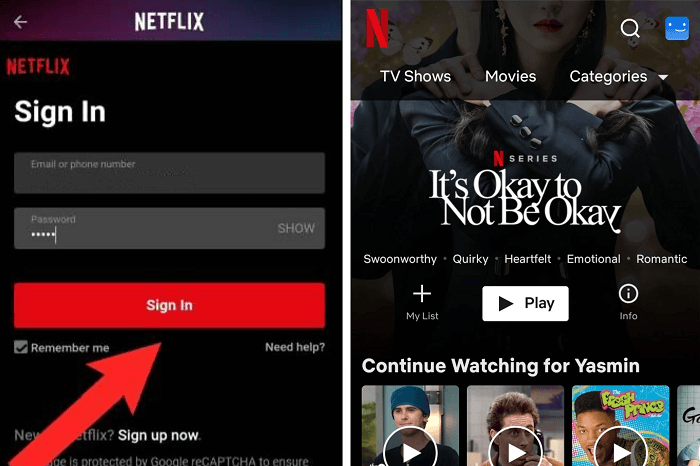
Vaihe 2. Napsauta vasemmassa yläkulmassa olevaa valikkokuvaketta, valitse "Ladattavissa" -vaihtoehto. Voit selata tätä osaa ja avata sen Netflix-videon tietosivun, jonka haluat ladata offline-tilassa toistettavaksi Android-tablet-laitteellasi.
Vaihe 3. Napsauta "Lataa" -painiketta ja Netflix-video tallennetaan suoraan Netflix-sovelluksen "Lataukset"-osioon. Pääset ladattuihin videoihin napauttamalla alavalikosta "Lataukset" -välilehteä ja katsomalla niitä offline-tilassa.

Tämän jälkeen, jos et halua käyttää liikaa muistia tai laitteesi tallennustila on vähissä, voit tehdä sen siirtää Netflix-lataukset SD-kortille muuttamalla oletusasetuksia vapauttaaksesi Android-puhelimen/-tabletin muistia.
Bonus: Lisää vinkkejä Netflixin lataamiseen Androidilla
Sen lisäksi, että käytät Androidin Netflix-sovellusta elokuvien lataamiseen, tässä on muutamia vinkkejä, joiden avulla saat paremman lataus- ja katselukokemuksen.
Muuta Netflixin latauslaatua Androidissa
Jos Android-laitteesi lämpenee ja pätkii, kun katsot ladattuja Netflix-elokuvia, se voi johtua korkeasta latauslaadusta, joka rasittaa laitteesi muistia ja prosessoria. Voit korjata tämän ongelman säätämällä latauksen laatua helpottaaksesi Android-laitteesi kuormitusta vaarantamatta katselukokemustasi.
- Suorita Netflix-sovellus ja napauta "Profiili" -kuvaketta.
- Anna "Sovellusasetukset" ja etsi "Lataa videon laatu" -vaihtoehto. Napauta sitä ja valitse "Normaali" tai "Korkea" tarpeidesi mukaan.
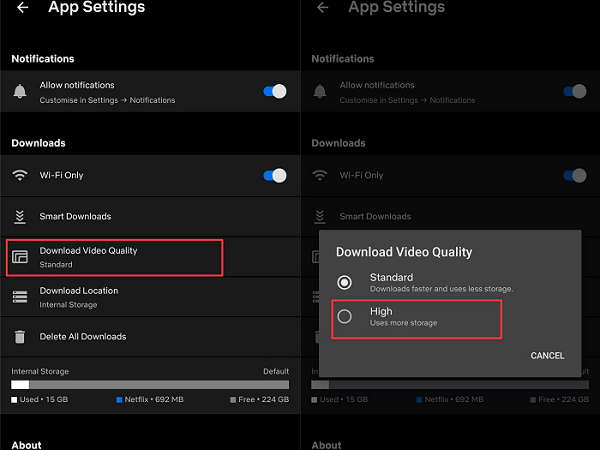
Ota Netflix Smart Downloads käyttöön Androidissa
Jos et halua napsauttaa videoita manuaalisesti ladataksesi, mutta silti tarvitset sisällön olevan offline-katselua varten, voit käyttää Älykkäät lataukset Netflix-sovelluksen ominaisuuksia. Se voi säästää aikaa lataamalla automaattisesti valitsemaasi elokuvaan liittyviä videoita. Voit määrittää sen noudattamalla alla olevaa ohjetta.
- Siirry Netflix-sovelluksen kotisivulle napauttamalla "Profiili"-kuvaketta.
- Napauta "Sovellusasetukset" -sivulla "Älykkäät lataukset".
- Ota "Download Next Episode" käyttöön, jotta Netflix lataa automaattisesti lataamasi sarjan seuraavan jakson. Tai napauta "Lataukset sinulle" -osiota, jotta Netflix lataa automaattisesti sinulle sopivat otsikot.
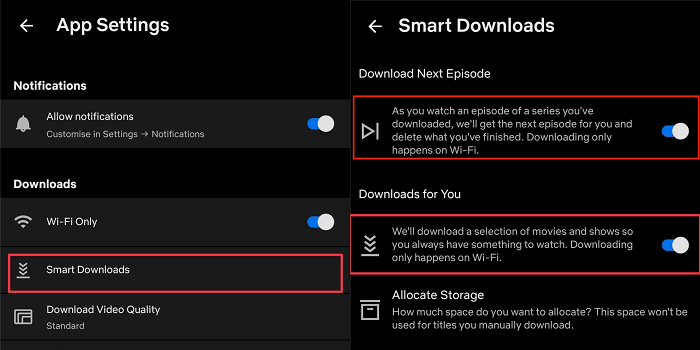
Navigoi Netflixin lataussijainnissa Androidissa
Jos käytät Netflix Android -sovellusta Netflix-elokuvien lataamiseen Android-laitteille, voit tarkistaa kaikki lataamasi videot sovelluksen oikeasta alakulmasta "Valikko" > "Lataukset". Napauta siirtyäksesi Lataukset-osioon ja napauta sitten katsoaksesi niitä offline-tilassa.

Johtopäätös
Luettuasi tämän viestin olet oppinut lataamaan elokuvia Netflixistä Android-puhelimiin/tabletteihin kahdella hyödyllisellä tavalla. Yllä esitetyn virallisen menetelmän haittojen vuoksi se on parempi vaihtoehto kokeilla MovPilot Netflix Video Downloader saadaksesi parempia kokemuksia ja helpommin seurattavia vaiheita. Paina alla olevaa painiketta ja asenna tämä tehokas ohjelma, niin olet tyytyväinen.
MovPilot Netflix Video Downloader
Lataa Netflix-elokuvia ja -ohjelmia katsoaksesi offline-tilassa helposti!







